华为p10怎么切换上网?详细步骤看这里!
华为P10作为一款经典的智能手机,用户在使用过程中可能会遇到需要切换上网方式的情况,比如在Wi-Fi和移动数据之间切换,或者配置不同的网络类型,以下是详细的操作步骤和注意事项,帮助用户顺利完成网络切换。
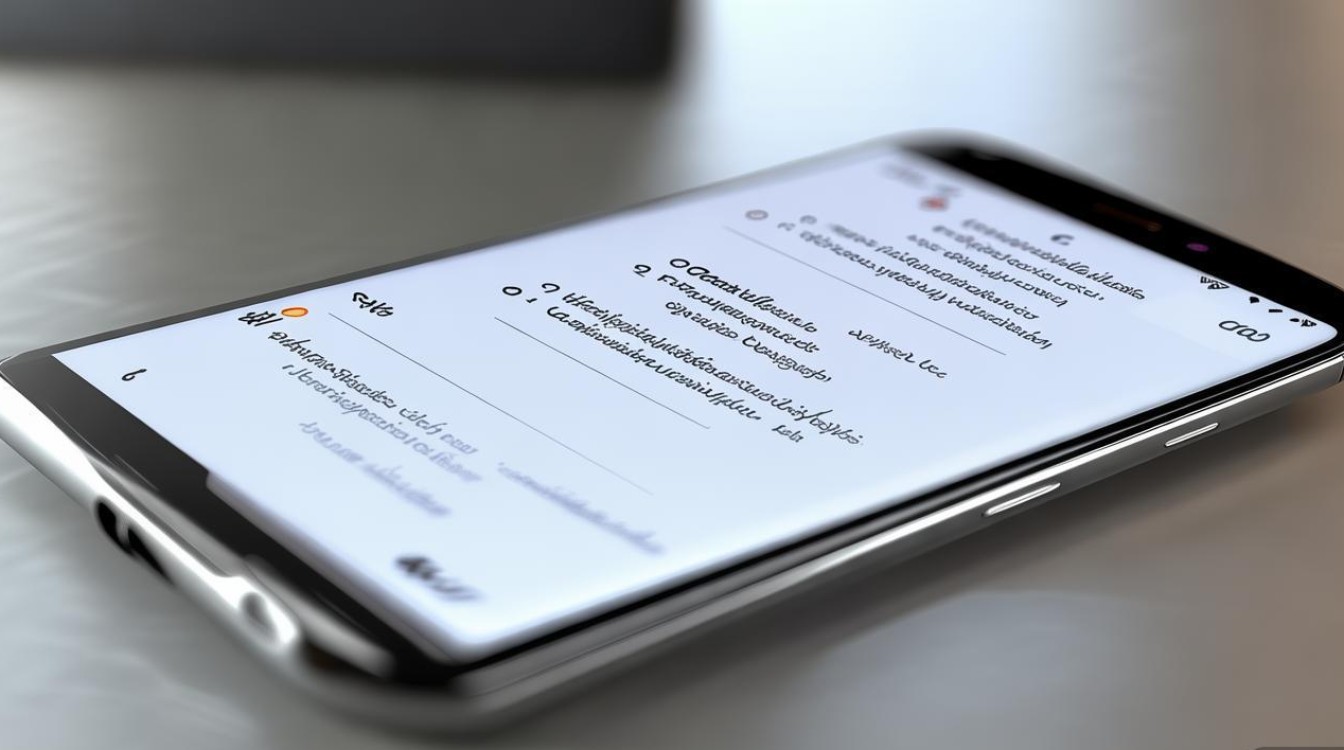
最基础的切换是在Wi-Fi和移动数据网络之间进行,当处于有Wi-Fi的环境时,连接Wi-Fi可以节省移动流量并享受更快的网速;在没有Wi-Fi或Wi-Fi信号不稳定时,切换到移动数据网络则能保证网络连接的连续性,切换方法非常简单:从屏幕顶部向下滑动,打开通知栏,找到并长按“移动数据”或“Wi-Fi”图标,进入快速设置面板,用户可以直接点击“Wi-Fi”开关按钮来开启或关闭Wi-Fi功能,如果需要连接新的Wi-Fi网络,点击“Wi-Fi”开关后会显示可用网络列表,选择目标网络并输入密码即可,而移动数据的开关也在同一面板中,点击即可开启或关闭,需要注意的是,开启移动数据功能会产生流量费用,建议用户根据套餐情况合理使用。
对于移动数据网络本身,用户还可以根据信号覆盖情况手动切换网络类型,如2G、3G、4G或5G(若设备支持),华为P10默认设置为“移动数据/VoLTE高清通话”,此时设备会自动选择最优的网络类型(优先4G),但如果在某些信号较弱的地方,自动切换可能不够稳定,用户可以手动指定网络类型,操作路径为:进入“设置”>“移动网络”>“移动数据”,点击“接入点名称(APN)”,然后选择“新建APN”,在APN设置中,可以根据运营商提供的参数手动配置网络类型,例如选择“LTE”仅使用4G网络,或选择“3G”强制使用3G网络,一般情况下不建议手动修改,除非遇到网络兼容性问题,因为自动模式通常能更好地平衡速度和稳定性。
如果用户使用的是双卡双待版本,华为P10支持插入两张SIM卡,此时需要指定默认上网卡,设置方法为:进入“设置”>“移动网络”,在“SIM卡管理”中,选择一张卡作为“数据业务卡”,这样所有移动数据流量都将通过该卡产生,另一张卡则只能用于通话和短信,无法上网,用户可以根据两张卡的套餐资费或信号强度灵活切换默认上网卡,以优化网络使用体验。
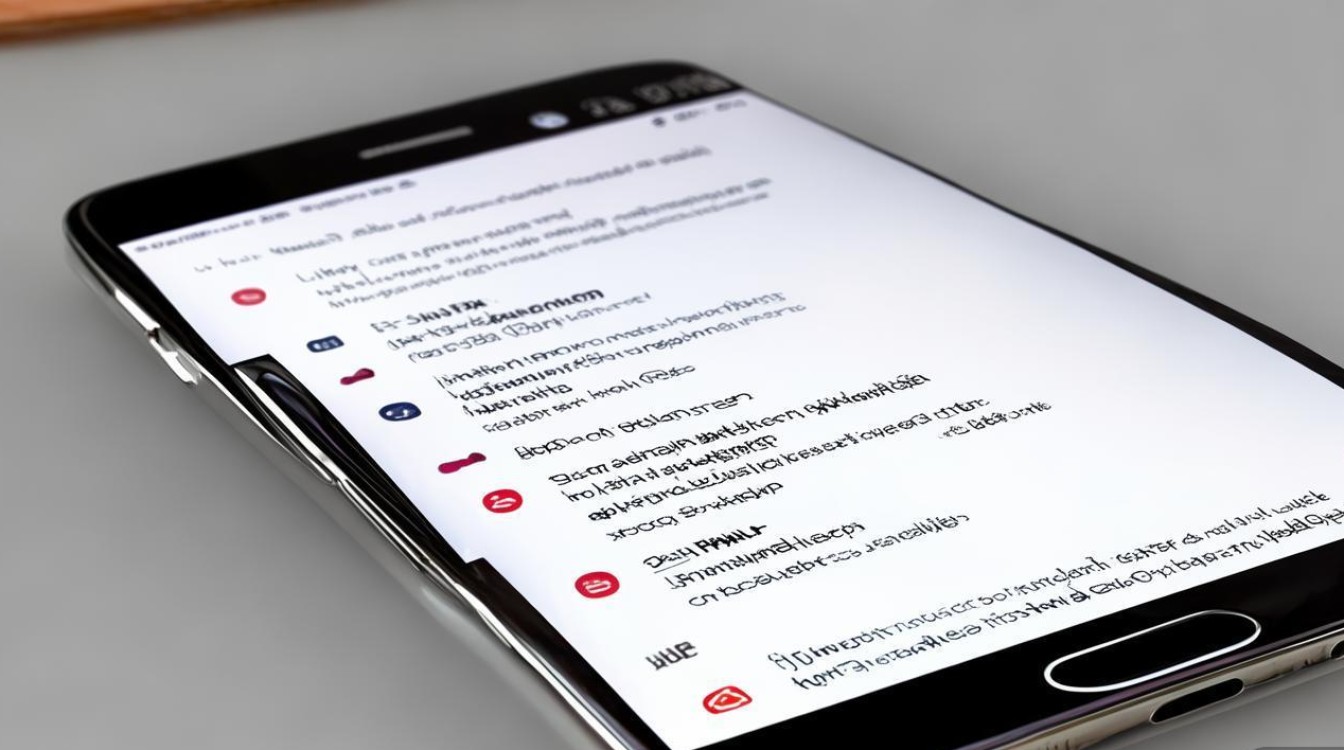
在切换网络时,还需要注意一些常见问题,如果Wi-Fi连接后无法上网,可以尝试重启路由器、忘记网络后重新连接,或检查路由器是否设置了MAC地址过滤,而移动数据无法使用时,需确认是否开启了飞行模式,检查SIM卡是否松动,或联系运营商确认是否欠费及网络服务是否正常,部分情况下,系统更新或第三方应用冲突也可能导致网络异常,建议定期更新系统至最新版本,并排查可疑应用。
以下是相关问答FAQs:
问题1:华为P10连接Wi-Fi后显示“无互联网连接”,怎么办?
解答:首先尝试重启路由器和手机;若无效,进入“设置”>“WLAN”,长按当前连接的Wi-Fi网络,选择“忘记网络”,然后重新输入密码连接;还可以检查路由器是否设置了限速或防火墙规则,或尝试连接其他Wi-Fi网络判断是否为手机硬件问题。
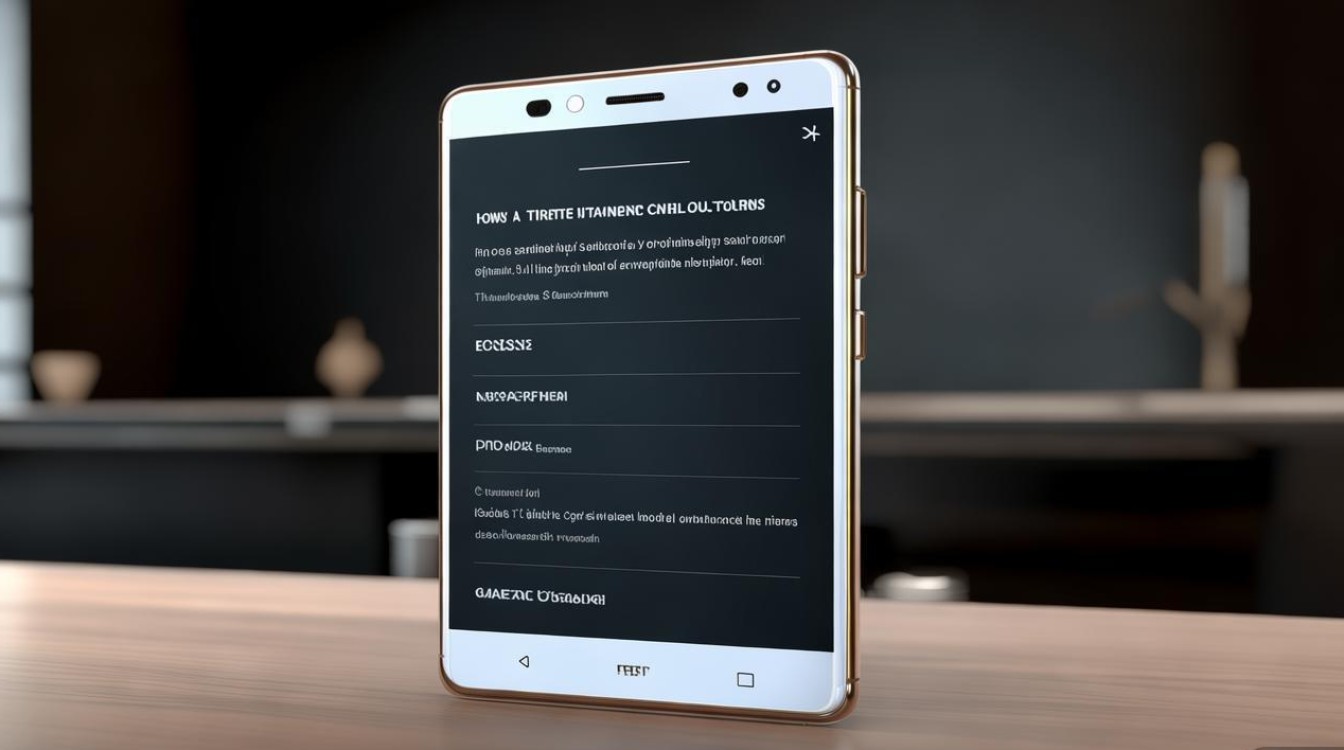
问题2:如何查看华为P10当前使用的移动数据流量?
解答:进入“设置”>“移动网络”>“流量管理”,点击“移动数据用量”,即可查看指定周期内(如当月或自定义周期)的流量消耗详情,包括应用流量排行,方便用户监控流量使用情况,避免超支。
版权声明:本文由环云手机汇 - 聚焦全球新机与行业动态!发布,如需转载请注明出处。












 冀ICP备2021017634号-5
冀ICP备2021017634号-5
 冀公网安备13062802000102号
冀公网安备13062802000102号